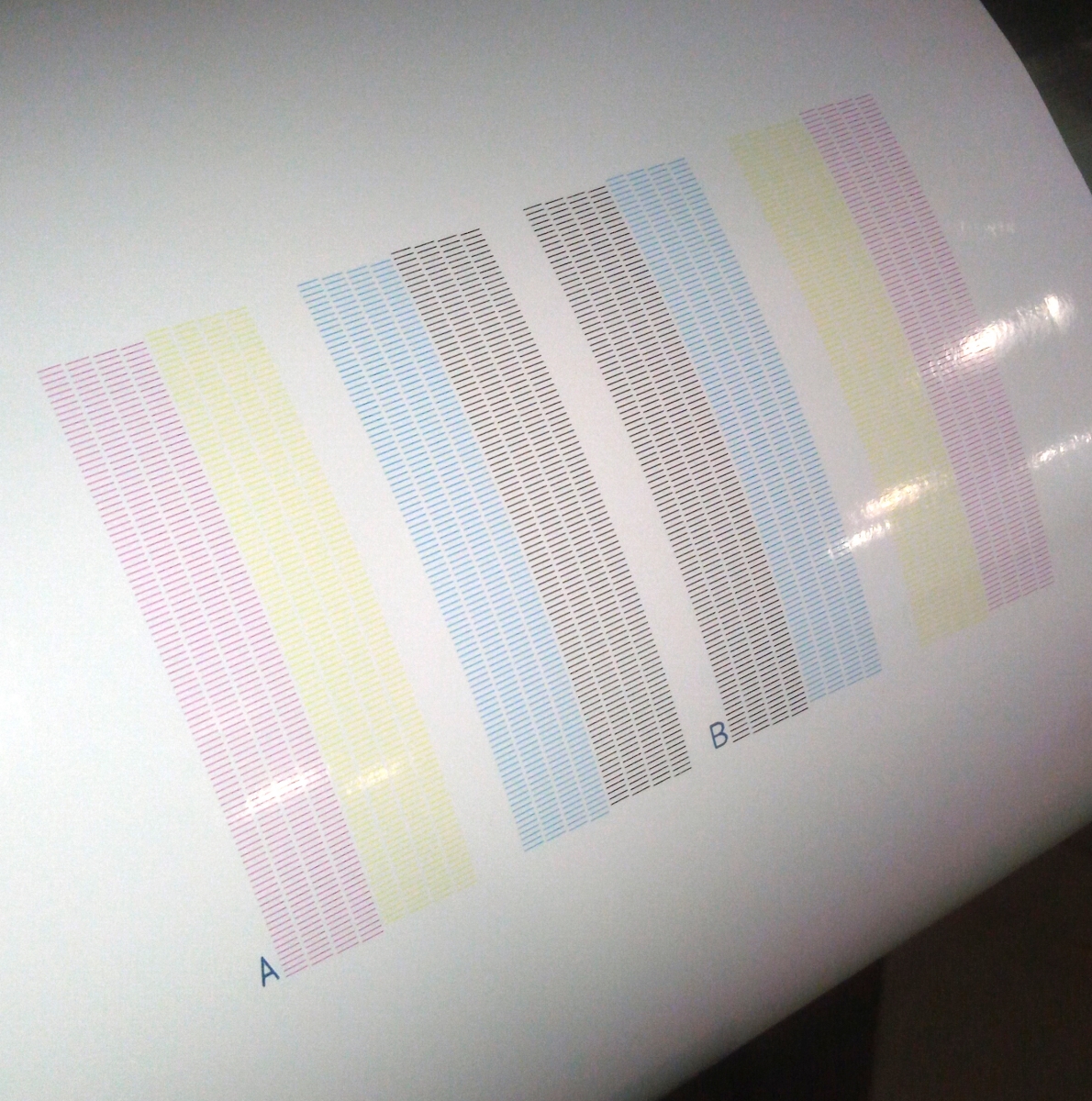Forse non sai che all’avvio della prima lavorazione giornaliera dovresti eseguire sempre un TEST PRINT per verificare l’effettivo stato delle teste di stampa.
Le temperature della notte, un possibile aumento dell’umidità in un ambiente non condizionato adeguatamente e unito al fermo macchina notturno, possono causare una momentanea otturazione degli ugelli delle teste.
Il risultato può essere una stampa con antiestetiche righe bianche, mancante di uno o più colori o addirittura completamente bianca.
Il Test Print è una stampata di verifica composta da una serie di trattini disposti su colonne colorate (una o più colonne per ogni canale di colore in base alla configurazione della tua periferica) identificate da una lettera.
Si tratta quindi di un’operazione da utilizzare per capire come stanno lavorando le teste di stampa.
Il Test Print può essere eseguito in modo molto semplice dal menu della macchina.
La guida che segue è stata realizzata su una TrueVis VG-640, se possiedi un altro tipo di periferica Roland non avrai comunque difficoltà a trovare le stesse voci qualora siano disposte in modo diverso.
- Premi il tasto FUNCTION posto sul pannello di controllo della tua periferica
- Premi la freccia in basso fino alla voce CLEANING
- Premi la freccia a destra fino a TEST PRINT
- Premi il tasto ENTER
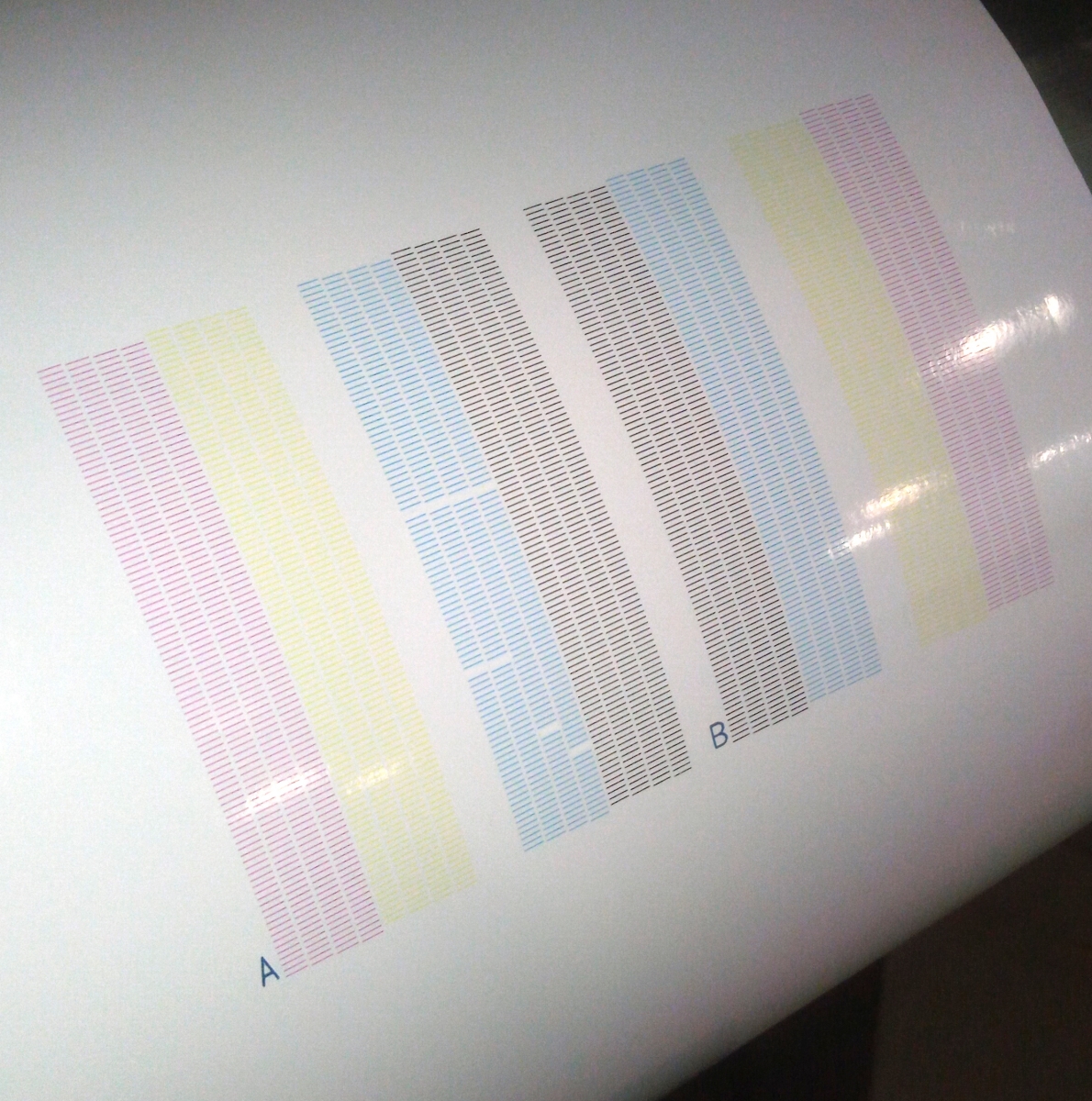
Indubbiamente, nel nostro caso, il canale del ciano ha bisogno di un CLEANING che è possibile effettuare utilizzando lo stesso menu.
Quindi:
- Premi il tasto FUNCTION posto sul pannello di controllo della tua periferica
- Premi la freccia in basso fino alla voce CLEANING
- Premi la freccia a destra fino a TEST PRINT
- Premi la freccia in basso fino a NORMAL CL. (Pulizia normale)
- Premi il tasto ENTER.
E’ possibile eseguire la pulizia anche per gruppo di testa utilizzando le lettere di riferimento A o B.
Per farlo segui la procedura sopra descritta fino alla voce NORMAL CL. poi premi la freccia a destra per selezionare la lettera che identifica il gruppo di tuo interesse, nell’esempio si tratta della lettera A ma nota bene: per pulire il gruppo A dovrai eliminare dal display la lettera B, puoi farlo selezionando la lettera con il cursore e premendo la freccia in basso.
Concludi sempre con Enter.
Oltre al Normal Cleaning, hai a disposizioni altri due tipi di pulizia il MEDIUM e il POWERFUL CLEANING, puoi utilizzarli quando le incrostazioni sono più decise e la pulizia classica si rivela insufficiente.